Как да използвате Copilot в Windows 11 за ежедневни задачи

Microsoft Copilot в Windows 11 е революционен AI асистент. Той превръща сложните задачи в детска игра. Научете как да го използвате максимално ефективно във вашата ежедневна работа.
🚀 Какво е Microsoft Copilot?
Copilot е интегриран AI помощник в Windows 11. Той работи с GPT-4 технология от OpenAI. Асистентът разбира естествен език и изпълнява сложни команди.
Достъпът става чрез икона в таскбара или Windows + C комбинация. Copilot се интегрира перфектно с всички Windows приложения.
⚡ Активиране и първоначална настройка
Copilot се активира автоматично с Windows 11 версия 23H2. За по-стари версии е необходимо ъпдейт чрез Windows Update.
Стъпки за активиране:
- Отворете Settings → Windows Update
- Инсталирайте всички налични ъпдейти
- Рестартирайте компютъра
- Потърсете иконата на Copilot в таскбара
📝 Ежедневни задачи с Copilot
Създаване на документи и текстове
Copilot пише професионални имейли, отчети и презентации. Просто опишете какво ви трябва на обикновен български език.
Организация и планиране
Използвайте Copilot за създаване на графици, планове и напомняния. Той помага с организацията на работния ден.
🔧 Системни операции и автоматизация
Copilot управлява Windows настройки чрез глас или текст. Не е нужно да навигирате през менюта.
Управление на системата:
Файлове и организация:
🎯 Продуктивност и анализ
Copilot анализира данни, прави резюмета и предлага решения. Той работи с Excel, Word и други Office приложения.
Работа с данни:
🔍 Търсене и изследване
Copilot има достъп до интернет и може да търси актуална информация. Той предоставя резюмета и анализи в реално време.
⚠️ Важни съвети за оптимална употреба
- Бъдете конкретни: Точните инструкции дават по-добри резултати
- Използвайте контекст: Споменете релевантни детайли за задачата
- Експериментирайте: Опитайте различни формулировки на заявките
- Проверявайте резултатите: AI може да прави грешки при сложни задачи
🛡️ Сигурност и поверителност
Microsoft спазва строги стандарти за защита на данните. Copilot не съхранява лична информация без разрешение.
Можете да управлявате настройките за поверителност в Settings → Privacy & Security → General. Контролирайте какви данни споделяте с AI асистента.
Copilot в Windows 11 е мощен инструмент за повишаване на продуктивността. С правилното използване той спестява време и опростява сложните задачи. Започнете с прости команди и постепенно усложнявайте заявките си.
Благодарим ви за прочитането на статията! Ако намерихте информацията за полезна, можете да дарите посредством бутоните по-долу:
Donate ☕️ Дарете с PayPalDonate 💳 Дарете с Revolut


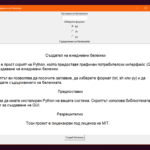




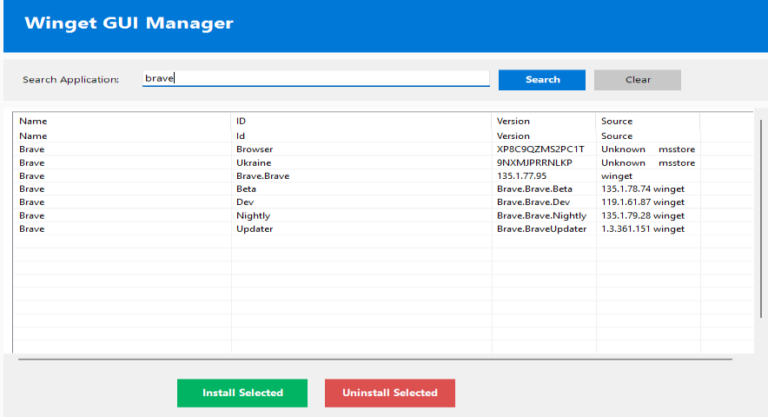
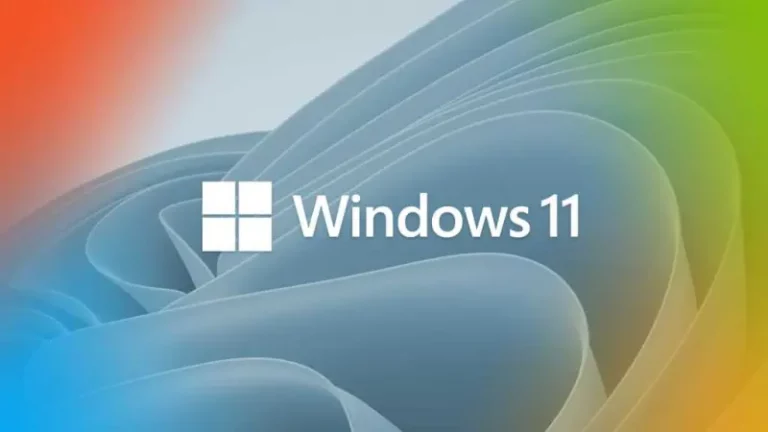
Един коментар
Коментарите са изключени.